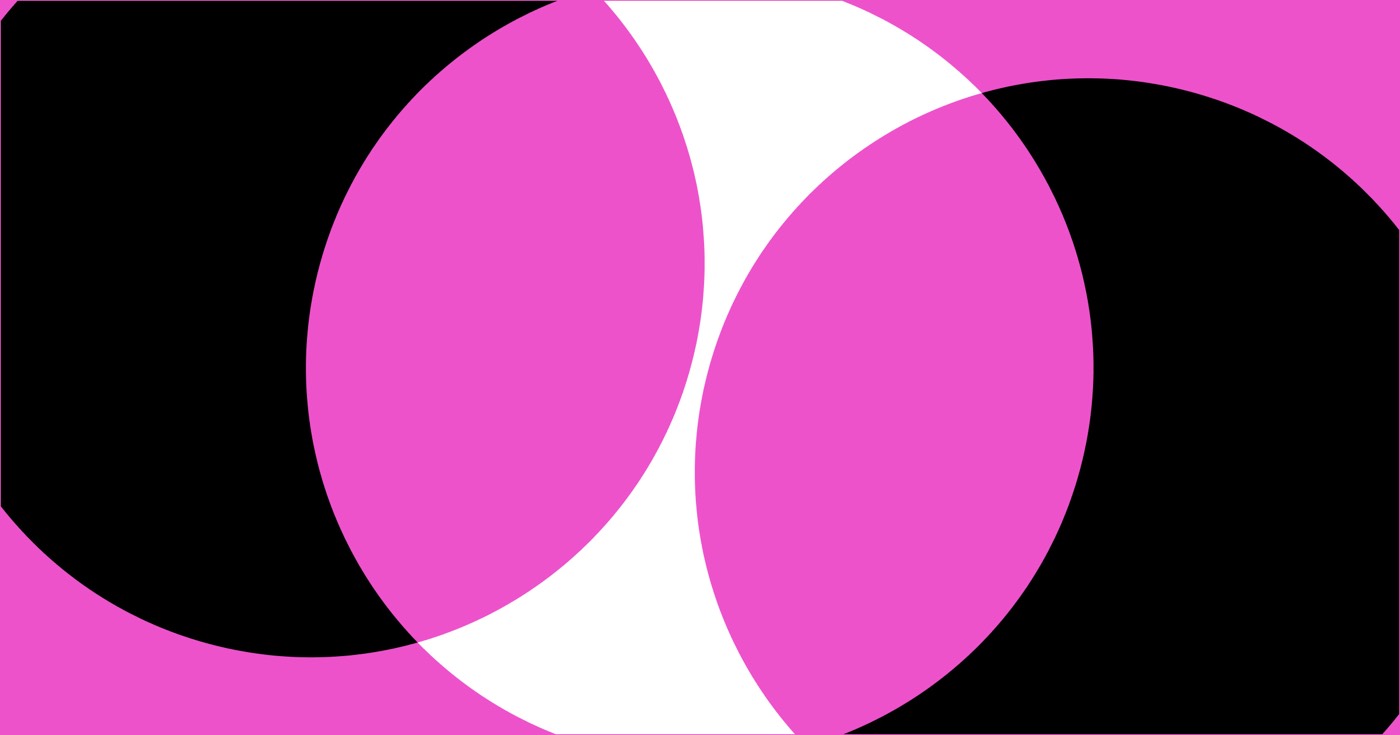설문 조사, 양식 또는 방문자의 입력이 필요한 모든 것을 구성할 때 checkboxes, 라디오 버튼 및 선택 메뉴를 활용할 수 있습니다.
이 튜토리얼에서는 다음을 다룹니다.
- checkboxes 옵션
- 라디오 버튼
- 선택 드롭다운 목록
- checkboxes 및 라디오 버튼 개인화
모든 양식 요소(즉, checkboxes, 라디오 버튼 및 선택 메뉴)는 양식 블록 내에 배치되어야 한다는 점을 기억하십시오.
Chec1TP36톡스
Checkboxes를 사용하면 방문자가 여러 옵션을 선택할 수 있습니다.
다음에서 checkbox 설정을 조정할 수 있습니다. 설정 패널 아래에 Checkbox 옵션.
- 상표 — 양식 데이터에서 더 쉽게 식별할 수 있도록 checkboxes에 레이블을 할당하는 것이 좋습니다.
- 모습 — 기본 스타일 또는 기본 설정에 따라 checkbox 모양을 사용자 정의합니다.
- 필수적인 — checkbox를 필수 양식 필드로 지정합니다. 예를 들어, “이용 약관에 동의합니다” checkbox를 필수로 설정할 수 있습니다.
- 처음에 선택됨 — checkbox는 기본적으로 처음에 확인됩니다.
라디오 버튼
라디오 버튼을 사용하면 방문자는 옵션 그룹에서 단일 옵션을 선택할 수 있습니다.
라디오 버튼 설정은 다음에서 구성할 수 있습니다. 설정 패널 아래에 라디오 버튼 옵션.
- 그룹 제목 — 라디오 버튼 그룹의 이름을 지정합니다. 예를 들어, 방문자가 자신이 가장 좋아하는 색상을 선택하면 "좋아하는 색상"이 각 색상 옵션의 그룹 제목이 됩니다.
- 옵션값 — 라디오 버튼이 선택될 때의 값을 지정합니다. 예를 들어 "빨간색" 옵션의 경우 값은 "빨간색"입니다. 옵션 값은 버튼에 표시된 라벨과 별개입니다.
- 모습 — 라디오 버튼 모양을 기본값으로 또는 스타일에 맞게 사용자 정의합니다.
- 필수적인 — 라디오 버튼을 필수 양식 요소로 정의합니다. 전체 그룹을 필수로 설정하려면 그룹에서 하나의 라디오 버튼만 필수로 설정해야 합니다.
메모: 라디오 버튼이 필수로 표시되어 있지만 그룹 제목, 양식을 제출하기 전에 특정 라디오 버튼을 선택해야 합니다.
드롭다운 목록
드롭다운 목록에서는 다양한 선택 항목을 제공합니다. 선택 메뉴 설정을 구성하려면 다음으로 이동하세요. 설정 패널 아래에 필드 옵션 선택.
- 상표 — 양식 데이터에서 더 나은 식별을 위해 메뉴를 선택하는 데 레이블을 할당합니다.
- 옵션 — 선택 메뉴에 새 옵션을 추가하려면 "더하기" 아이콘을 사용하세요. 텍스트 필드에 표시된 레이블을 설정하고 값 필드에 값을 설정합니다. 해당 아이콘을 사용하여 옵션을 편집, 삭제 또는 재정렬합니다.
- 필수적인 — 선택 메뉴를 필수 양식 요소로 표시합니다.
- 다중 선택 허용 — 방문자가 여러 옵션을 선택할 수 있습니다. 방문자가 사용할 수 있습니다 명령 + 딸깍 하는 소리 (Mac의 경우) 또는 제어 + 딸깍 하는 소리 (Windows의 경우) 여러 항목을 선택하려면
checkboxes 및 라디오 버튼 개인화
checkboxes 또는 라디오 버튼의 사용자 정의 스타일을 지정하려면 캔버스에서 요소를 선택하고 설정 패널을 클릭하고 아래에서 '맞춤'을 선택하세요. 모습.
그런 다음 다음을 사용하여 요소를 조정할 수 있습니다. 스타일 패널. 기본 스타일로 되돌리려면 아래에서 '기본값'을 선택하세요. 모습.
팁: 사용자 정의 스타일을 적용하고 다른 checkboxes 또는 라디오 버튼에서 동일한 클래스를 재사용하는 경우 아래에서 "Custom"을 선택하십시오. 스타일 새로운 요소에도 적용됩니다.
"선택됨" 상태 사용자 정의
checkboxes 또는 라디오 버튼을 사용자 정의하면 사용자 정의를 포함하여 다양한 상태로 스타일을 지정할 수 있습니다. 선택된 상태. 이를 통해 요소를 선택할 때 모양을 제어할 수 있습니다.
팁: 양식에서 키보드 탐색에 대한 접근성을 유지하기 위해 checkboxes 및 라디오 버튼은 초점이 맞춰지면 기본 파란색 그림자로 강조 표시됩니다.
- Workspace 스팟 및 멤버 포함 또는 제거 - 2024년 4월 15일
- 센터링 상자 요약 - 2024년 4월 15일
- 나중에 참조할 수 있도록 사이트 저장 - 2024년 4월 15일